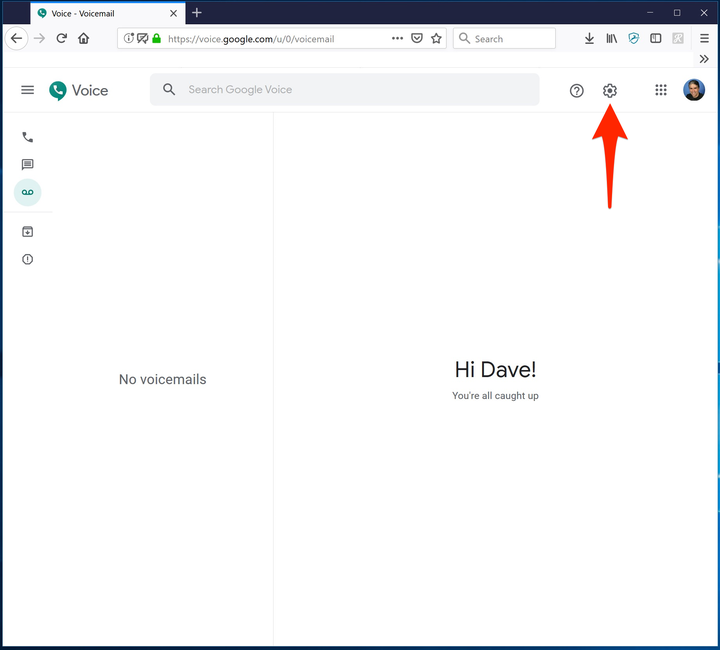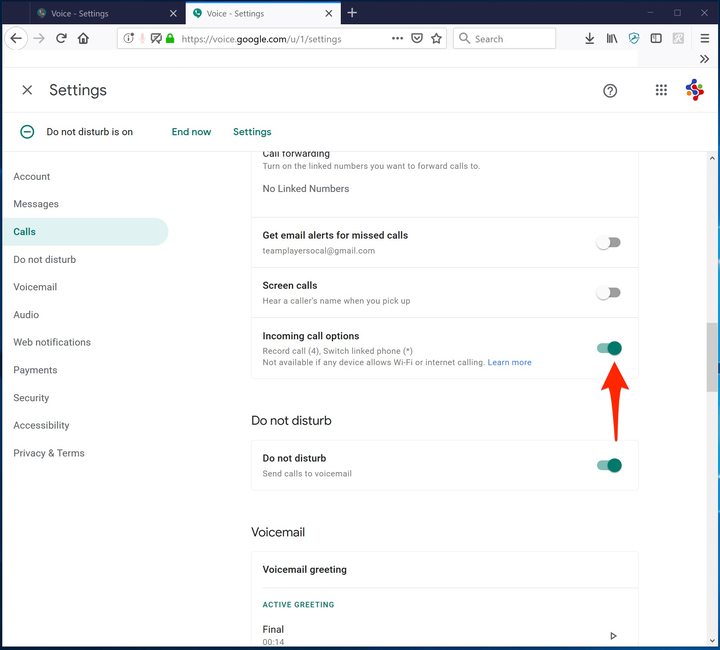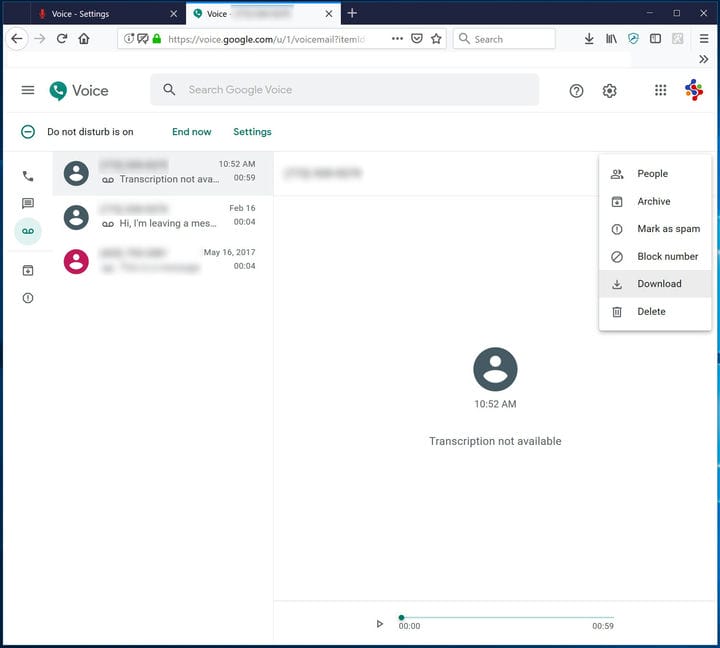Comment enregistrer un appel téléphonique entrant ou sortant sur iPhone
- Vous pouvez enregistrer un appel téléphonique sur votre iPhone à l'aide d'applications tierces, mais il n'existe actuellement aucune méthode intégrée.
- L'une des façons dont vous pouvez enregistrer des appels gratuitement sur votre iPhone est avec Google Voice – cependant, vous ne pouvez enregistrer que les appels que vous recevez, et l'autre partie doit appeler votre numéro Google Voice.
- Les applications iPhone tierces telles que Rev Call Recorder, TapeACall et Call Recorder peuvent enregistrer les appels entrants et sortants.
Étonnamment, l'une des choses que vous ne pouvez pas faire avec votre iPhone "prêt à l'emploi" est d'enregistrer un appel téléphonique.
Cela peut être dû en partie au fait qu'Apple ne veut pas avoir à faire face aux problèmes juridiques liés à l'enregistrement des appels téléphoniques – il existe des lois qui varient d'un État à l'autre et qui imposent des limites à votre droit d'enregistrer des appels, en particulier sans le consentement exprès de tout le monde à l'appel.
Mais il est en effet possible d'enregistrer des appels sur un iPhone — il vous suffit d'installer une application pour le faire. Et pour éviter tout obstacle juridique, assurez-vous toujours que toutes les personnes en ligne sont au courant et consentent à être enregistrées.
Il existe de nombreuses applications disponibles pour enregistrer les appels, mais une offre cette possibilité gratuitement: Google Voice. Sachez cependant que Google Voice
enregistre uniquement les appels entrants – vous ne pouvez donc pas enregistrer un appel que vous lancez sur votre propre téléphone. Et si vous n'aimez pas Google Voice, il en existe plusieurs autres avec d'autres fonctionnalités.
Comment enregistrer des appels sur votre iPhone avec Google Voice
1. Si vous n'avez pas encore de numéro Google Voice, commencez par en réclamer un. Accédez à la page Web Google Voice et, connecté à votre compte Google, suivez les instructions pour choisir un numéro de téléphone dans la ville ou l'indicatif régional que vous souhaitez.
2. Installez l'application Google Voice sur votre iPhone et terminez la configuration avec votre nouveau numéro Google Voice.
3. Une fois Google Voice configuré sur votre téléphone, accédez à la page Web Google Voice et cliquez sur l'icône Paramètres en haut de l'écran.
La page Web Google Voice est l'endroit où vous configurez des paramètres tels que l'activation de la possibilité d'enregistrer les appels entrants.
4. Dans la section des appels, assurez-vous que "Options d'appels entrants" est activé.
Assurez-vous d'activer "Options d'appel entrant" pour commencer à enregistrer un appel.
Maintenant, pour enregistrer un appel :
5. Recevez un appel à l'aide de l'application Google Voice sur votre iPhone. N'oubliez pas que vous ne pouvez pas enregistrer les appels sortants, donc si vous voulez enregistrer un appel, vous devrez demander à l'autre partie de vous appeler en utilisant votre numéro Google Voice.
6. Après avoir répondu à l'appel, appuyez sur « 4 » sur votre clavier. Vous entendrez un message indiquant que l'appel est en cours d'enregistrement.
7. Si vous souhaitez n'enregistrer qu'une partie de l'appel, appuyez une deuxième fois sur «4» pour arrêter l'enregistrement. Sinon, l'appel sera enregistré jusqu'à ce que vous raccrochiez.
8. Terminez l'appel de la manière habituelle.
9. L'appel enregistré apparaîtra dans votre messagerie vocale Google Voice. Pour enregistrer l'enregistrement sur votre ordinateur sous forme de fichier MP3, accédez à la page Web Google Voice et cliquez sur l'icône de messagerie vocale dans la barre de navigation sur le côté gauche de l'écran. Cliquez sur la messagerie vocale, puis cliquez sur les trois points sur le côté droit de l'écran. Choisissez "Télécharger" et enregistrez le fichier sur votre ordinateur.
Les appels enregistrés (ainsi que d'autres messages vocaux) peuvent être sauvegardés sur votre ordinateur sous forme de fichiers MP3.
Comment enregistrer un appel sur votre iPhone avec d'autres applications
Google Voice est certes un peu compliqué et ne fonctionne qu'avec les appels entrants. Si vous préférez, il existe d'autres applications que vous pouvez utiliser pour enregistrer les appels – et les appels sortants.
En général, la plupart des applications fonctionnent plus ou moins de la même manière : pour enregistrer un appel, vous devez configurer une conférence téléphonique à 3 entre votre iPhone, le centre d'enregistrement de l'application d'enregistrement et la personne que vous appelez.
La meilleure option actuellement disponible pour l'enregistrement gratuit des appels, pour les appels entrants et sortants, est une application appelée Rev Call Recorder. Ce service est entièrement gratuit et n'a aucune restriction sur le nombre de minutes que vous pouvez enregistrer. Il n'est actuellement disponible que pour iPhone, pas pour Android.
Parmi les autres applications qui vous permettent d'enregistrer les appels entrants et sortants, citons TapeACall Pro (30 $) et Call Recorder Pro (10 $ pour 300 minutes, puis des achats intégrés supplémentaires).
CallRecorder – IntCall (temps d'enregistrement disponible via des achats intégrés) fonctionne différemment. Il enregistre uniquement les appels sortants et vous devez passer l'appel directement depuis l'application elle-même. Mais l'application enregistre l'appel sur l'iPhone lui-même, plutôt que de le stocker sur un serveur distant.